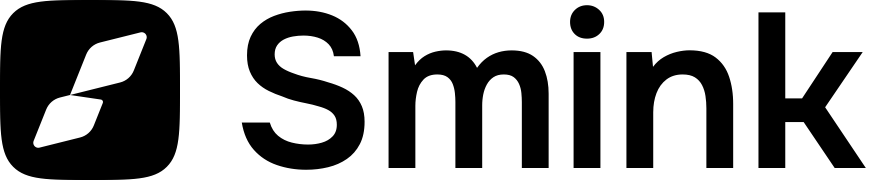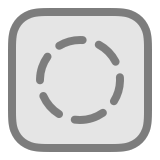Для подключения своего домена к сайту на платформе Smink создайте аккаунт в Cloudflare — нажмите на кнопку (1 на рис. 1).
Обратите внимание
Подтвердите почту. После регистрации на сайте Cloudflare на вашу почту придет письмо, в котором надо нажать на кнопку подтверждения электронной почты
Войдите, нажав на кнопку (2 на рис. 1).
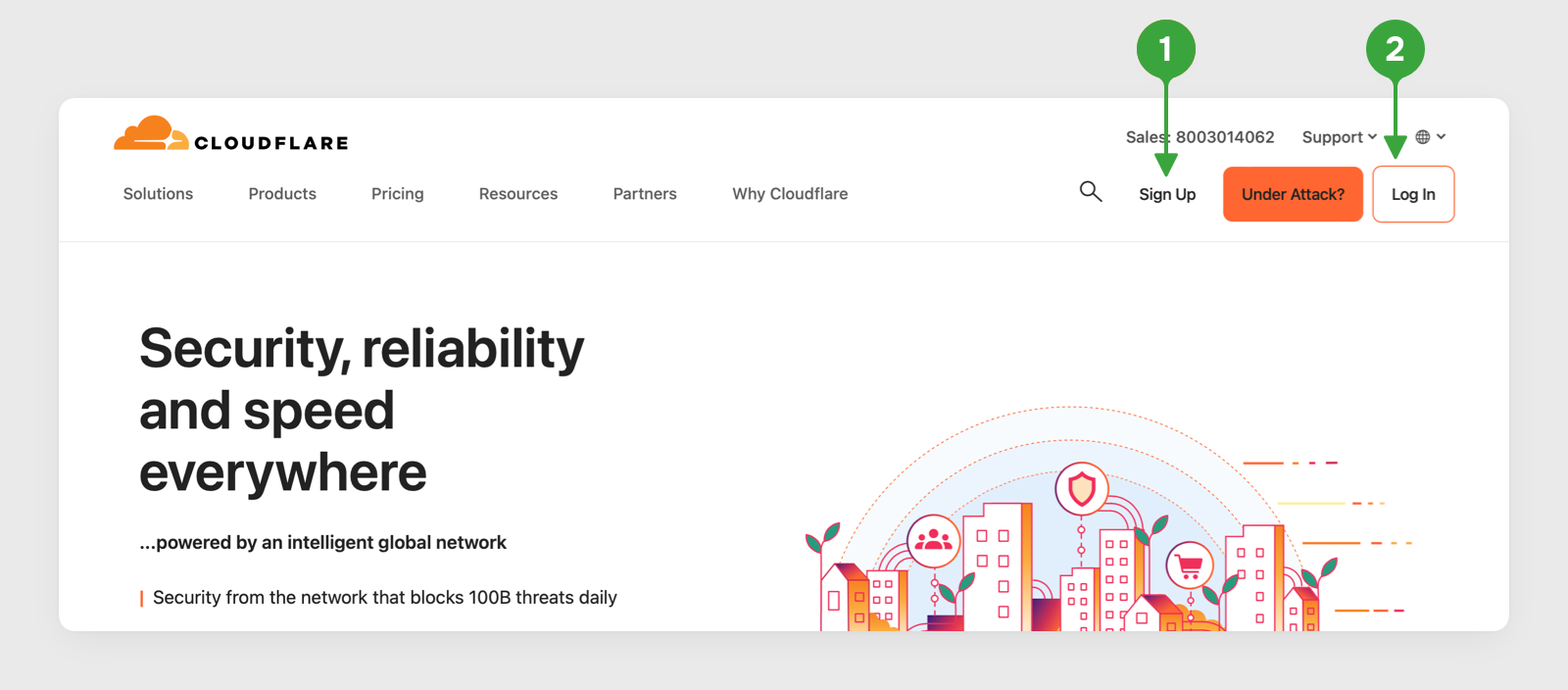
Рисунок 1
После регистрации и авторизации на первой странице вашего профиля (3 на рис. 2). добавьте домен вашего сайта, для этого нажмите кнопку (4 на рис. 2).
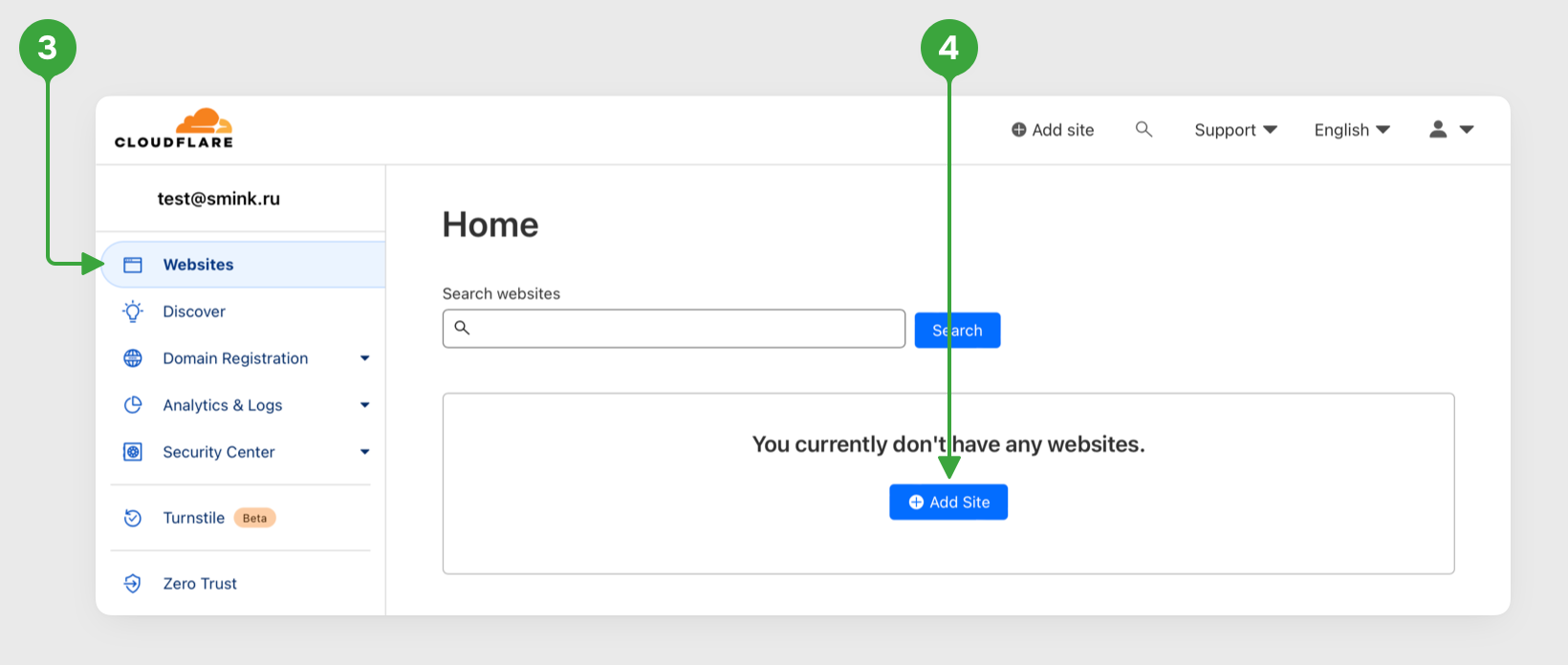
Рисунок 2
Далее введите в поле свой домен (5 на рис. 3), нажмите (6 на рис. 3).
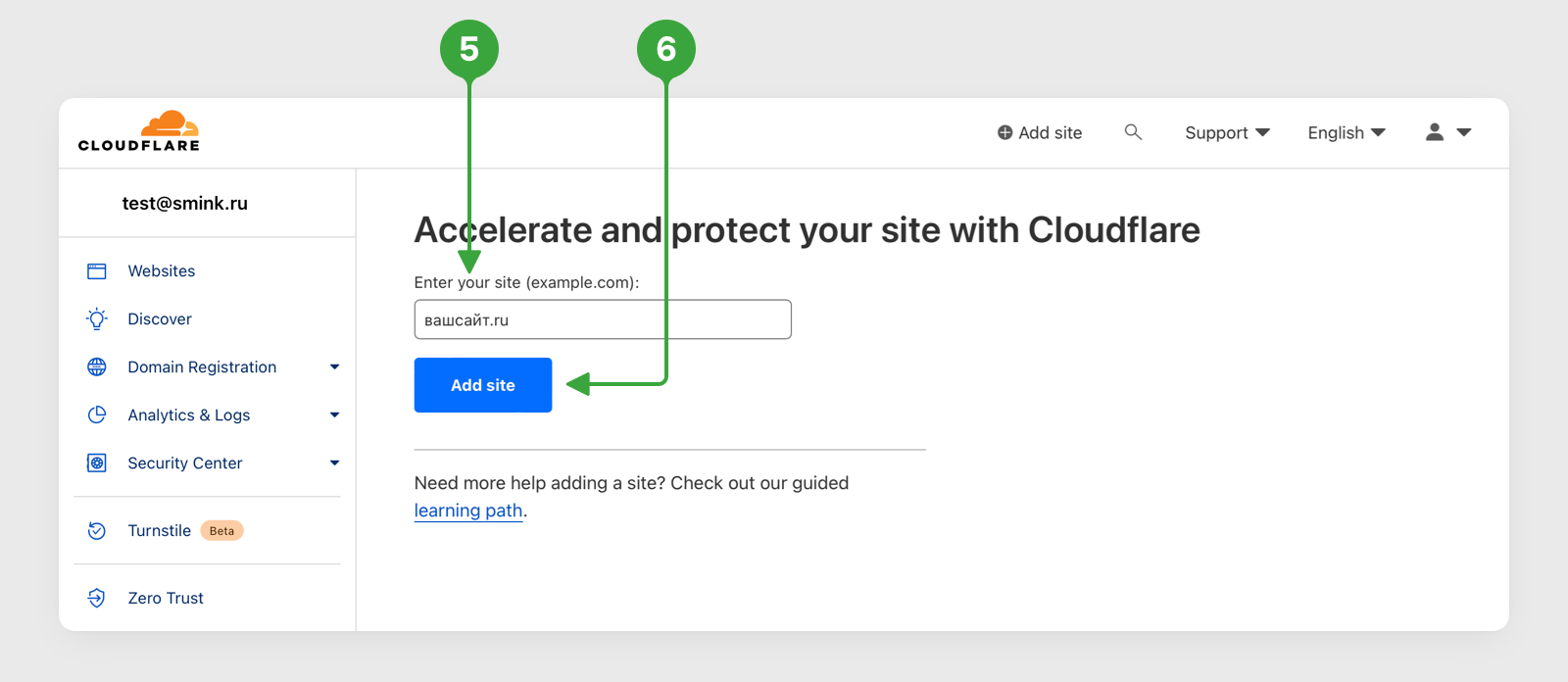
Рисунок 3
На странице выбора плана выберите в самом низу (7 на рис. 4) и нажмите (8 на рис. 4).
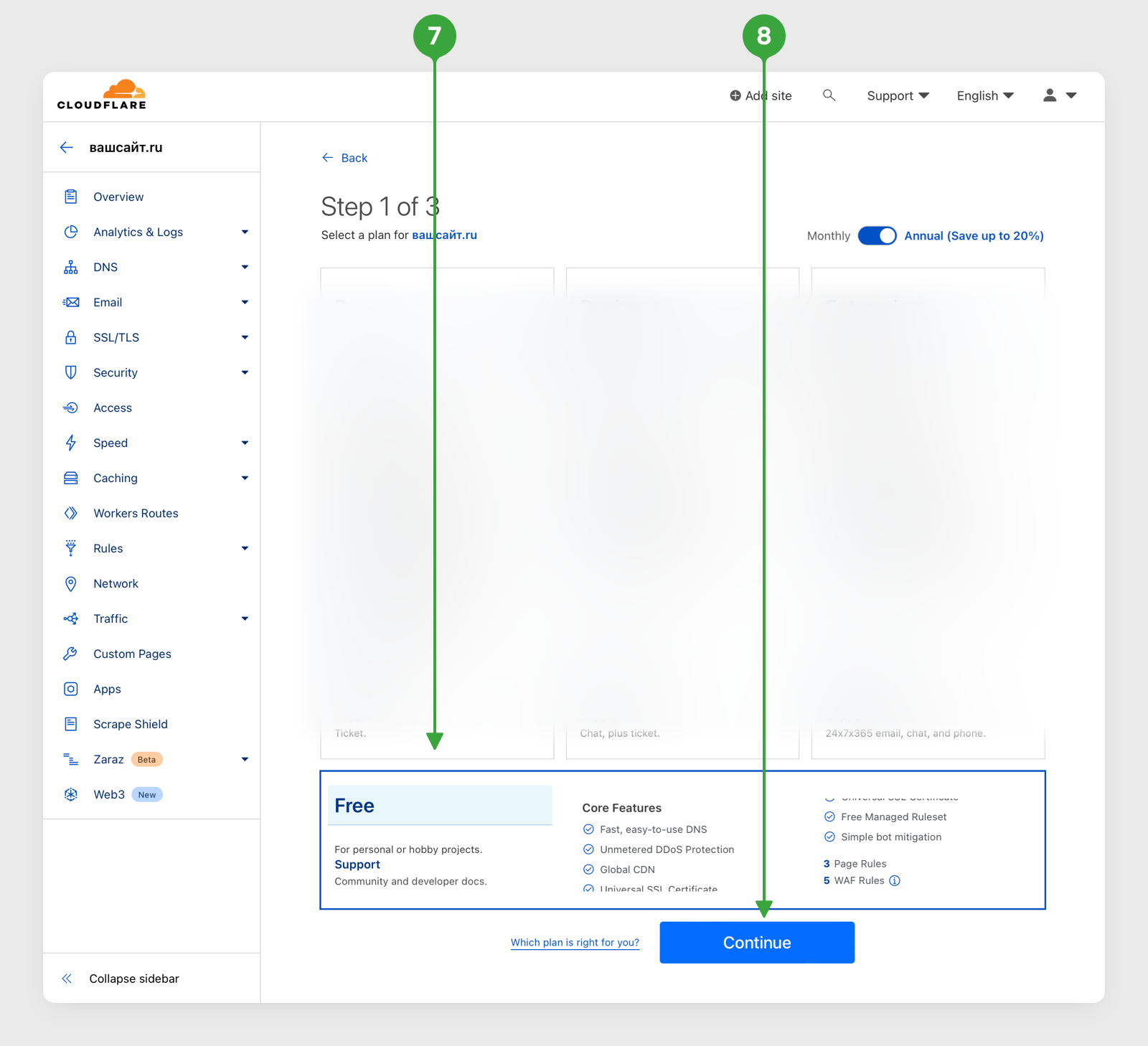
Рисунок 4
Дождитесь завершения сканирования DNS-записей и нажмите кнопку (9 на рис. 5). При появлении предупреждения о добавлении DNS нажмите .
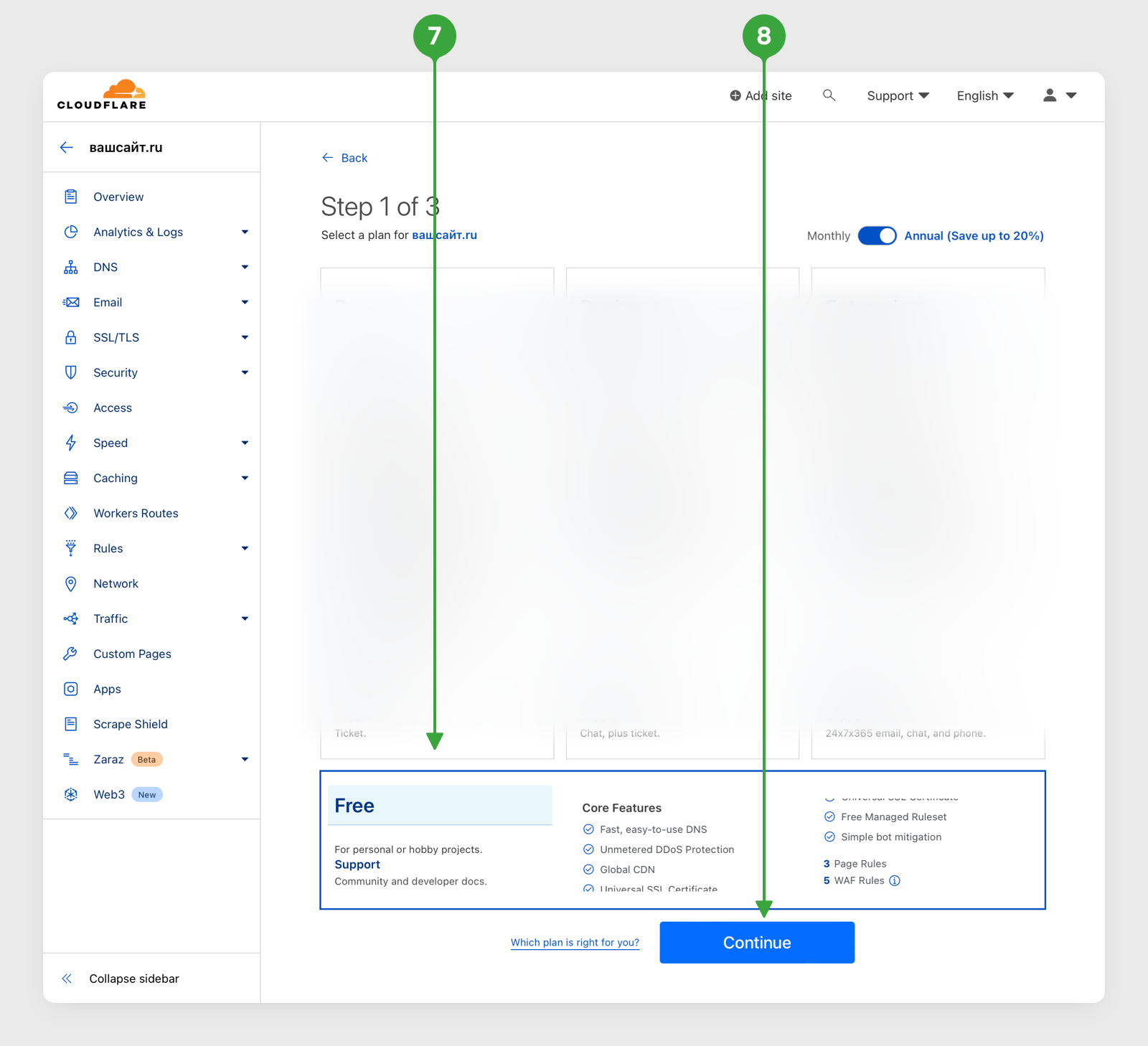
Рисунок 5
Далее вы получаете 2 NS-сервера (10 на рис. 6), которые нужно указать у регистратора домена (11 например, nic.ru или reg.ru). После того, как вы записали или изменили NS-сервера, нажмите на вкладку (12 на рис. 6).
Обратите внимание
Смена NS-серверов занимает от 1 до 12 часов. После их обновления возможна ситуация, когда на одних устройствах открывается старый сайт, а на других — новый, в таком случае необходимо просто подождать
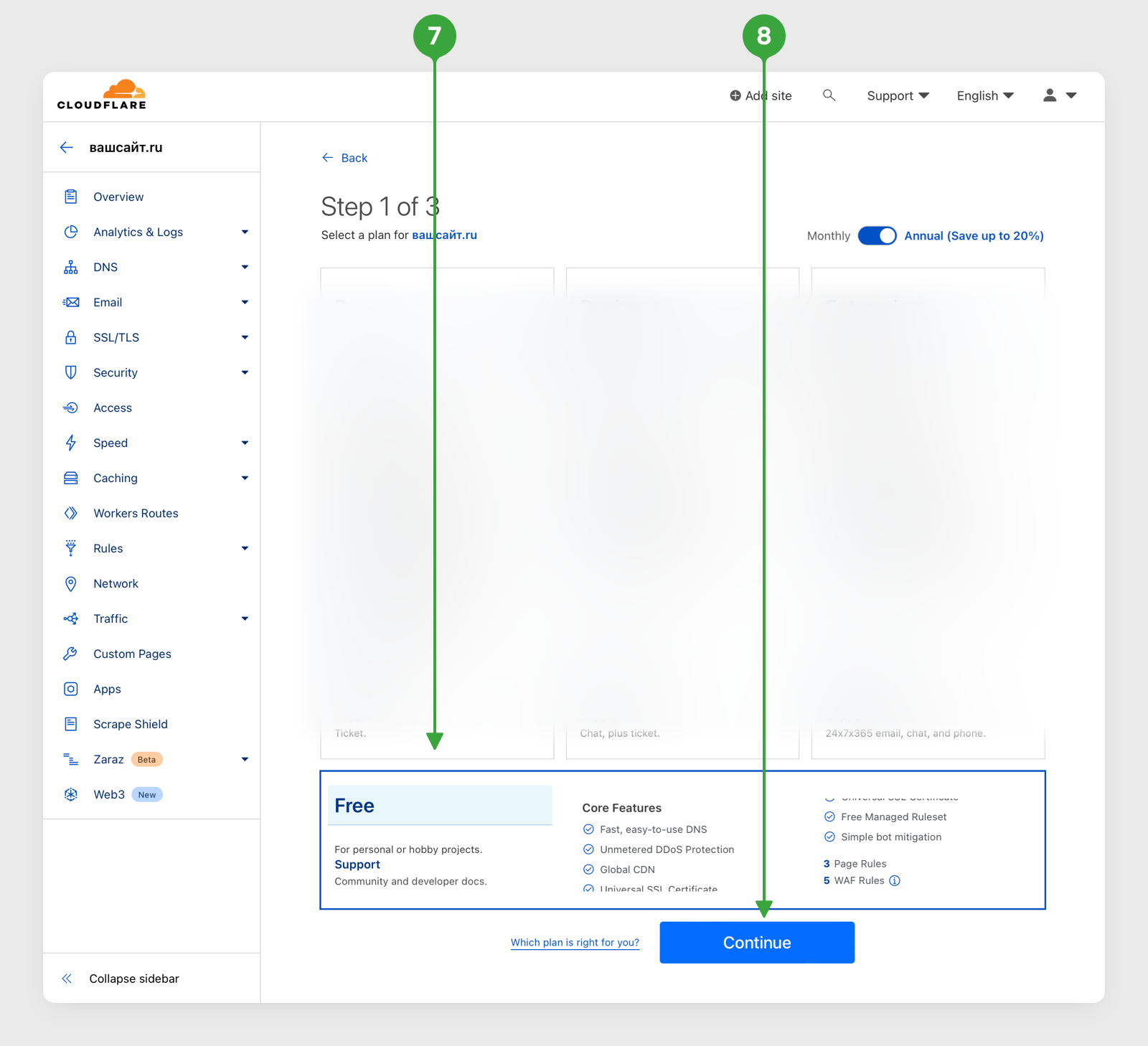
Рисунок 6
Далее в поле Account ID скопируйте айди вашего аккаунта (13 на рис. 7), он понадобится в будущем для настройки интеграции. После этого нажмите на (14 на рис. 7).
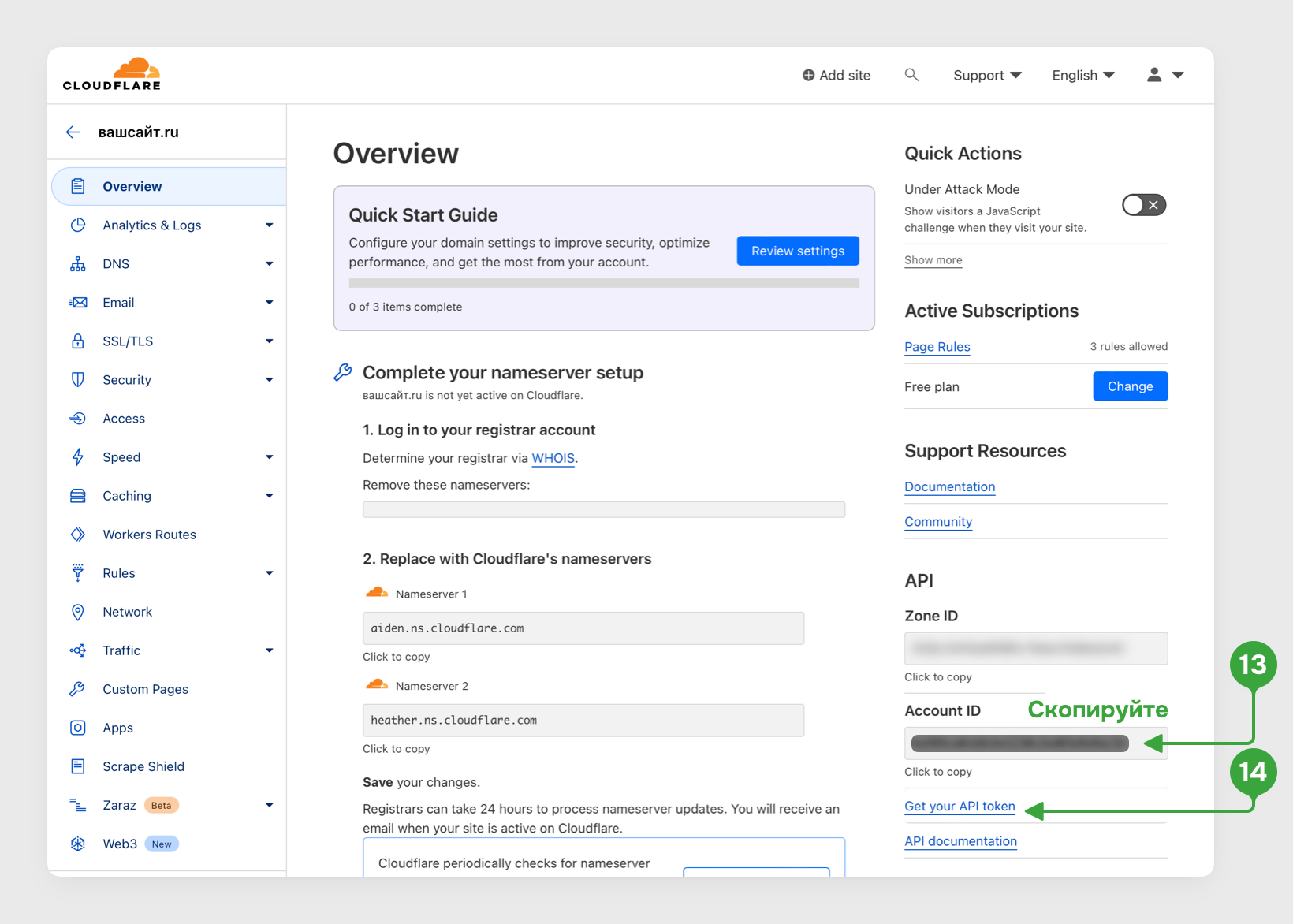
Рисунок 7
На открывшейся странице напротив Global API key нажмите кнопку (15 на рис. 8), после чего введите свой пароль и скопируйте из поля открывшийся API ключ.
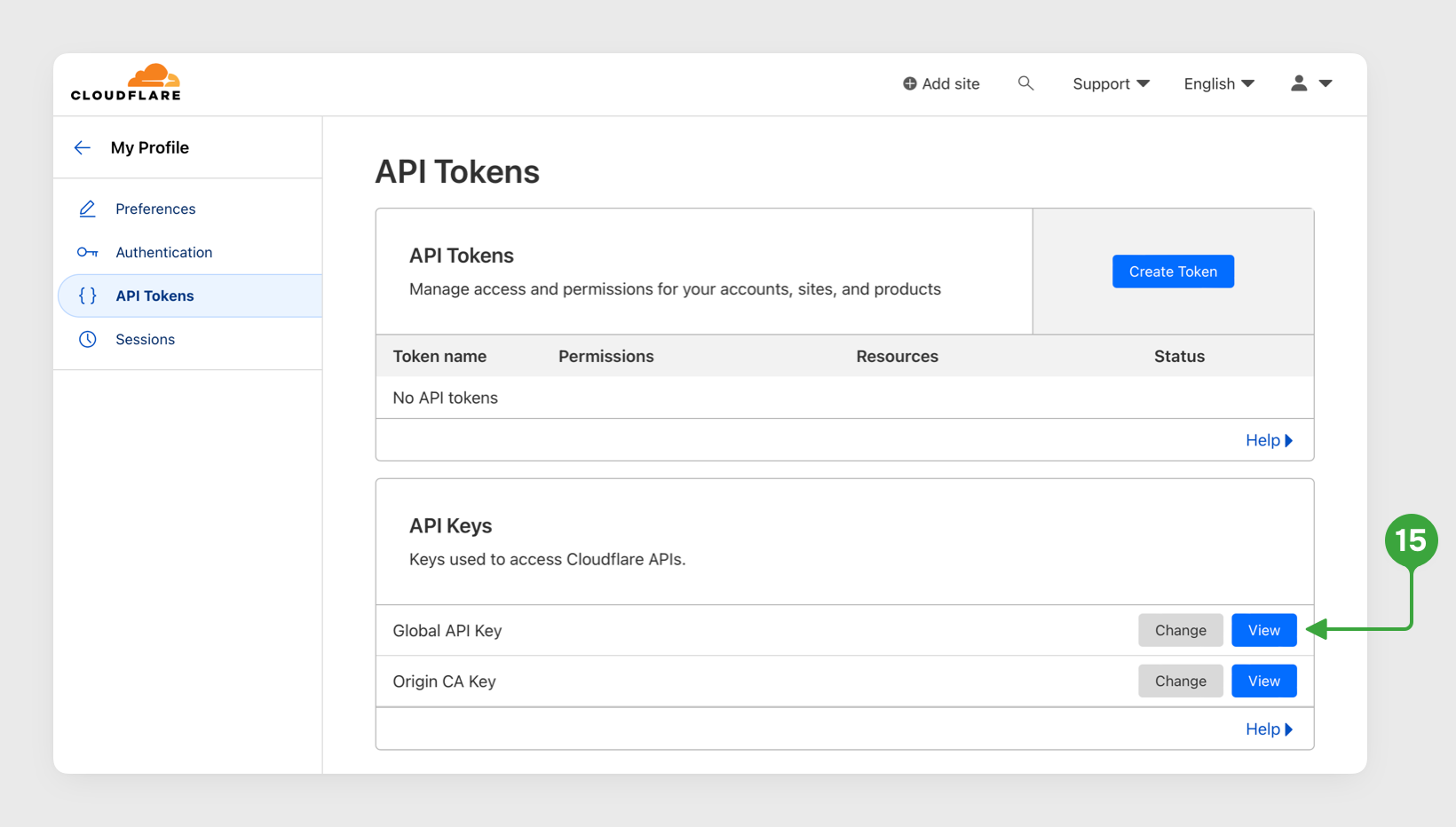
Рисунок 8
Настройте интеграцию в Smink
После того, как у вас есть все данные для настройки, перейдите в раздел интеграций (16 на рис. 9) в вашей административной панели Smink, там найдите интеграцию Cloudflare и нажмите (17 на рис. 9).
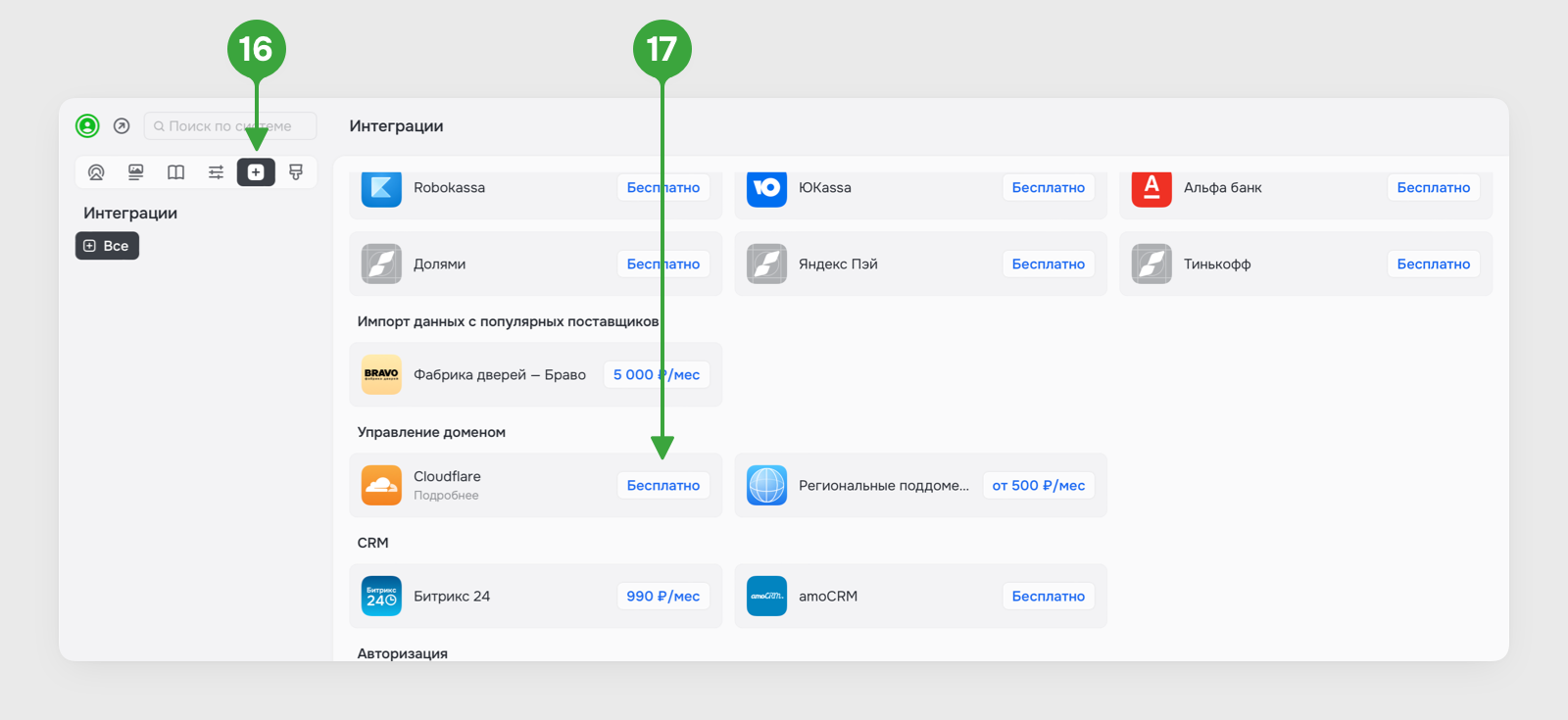
Рисунок 9
Перейдите в настройки интеграции, активируйте ее и в соответствующие поля (18 на рис. 10) добавьте Account ID (пункт 12), API ключ (пункт 14) и Логин (email, который использовался для регистрации в Cloudflare). Сохраните страницу (19 на рис. 10).
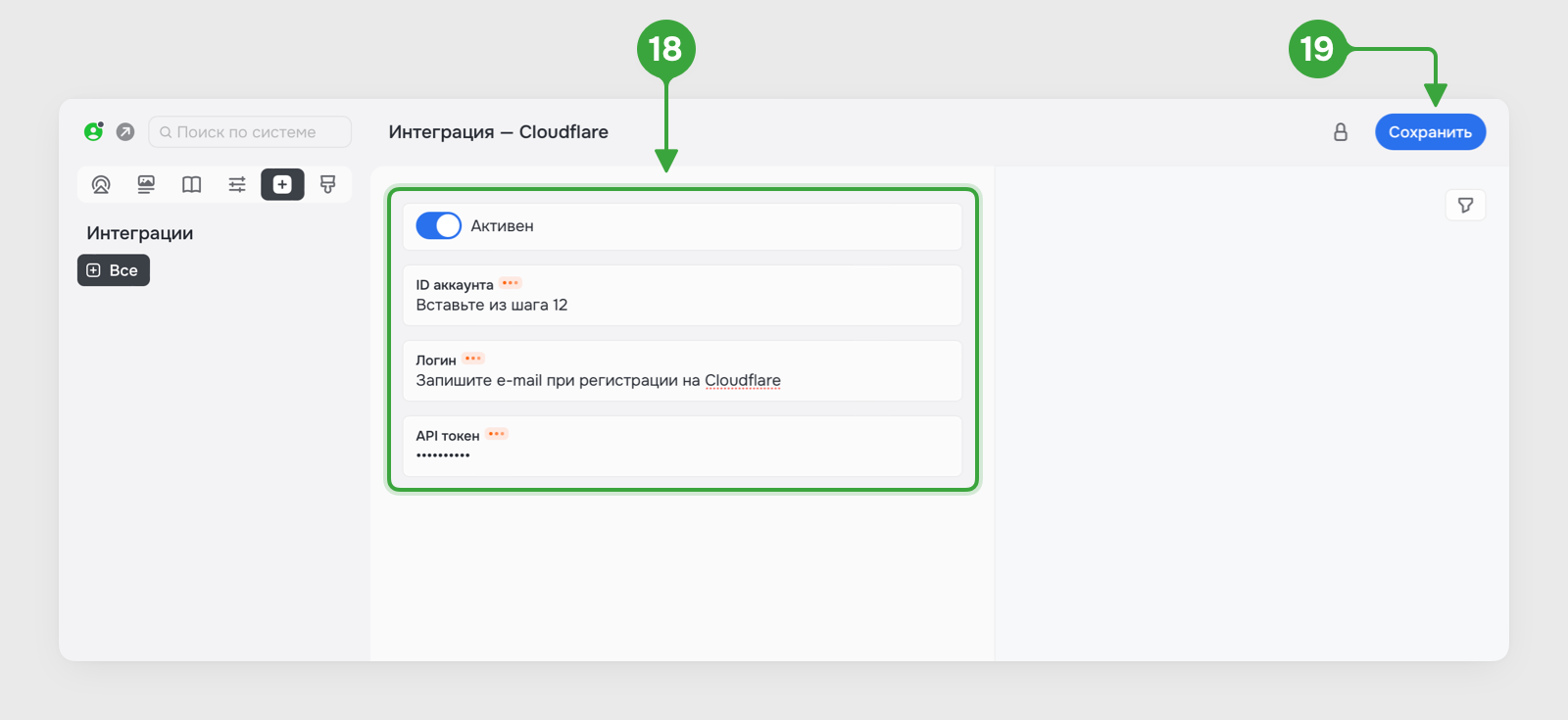
Рисунок 10
После этих действий можно сменить домен сайта. Перейдите в Настройки → Технические (20 и 21 на рис. 11). Нажмите галочку Ваш домен и в поле ниже напишите тот же домен (22 на рис. 11), что указывали в Cloudflare и нажмите (23 на рис. 11). Под полем появится надпись Домен на проверке.
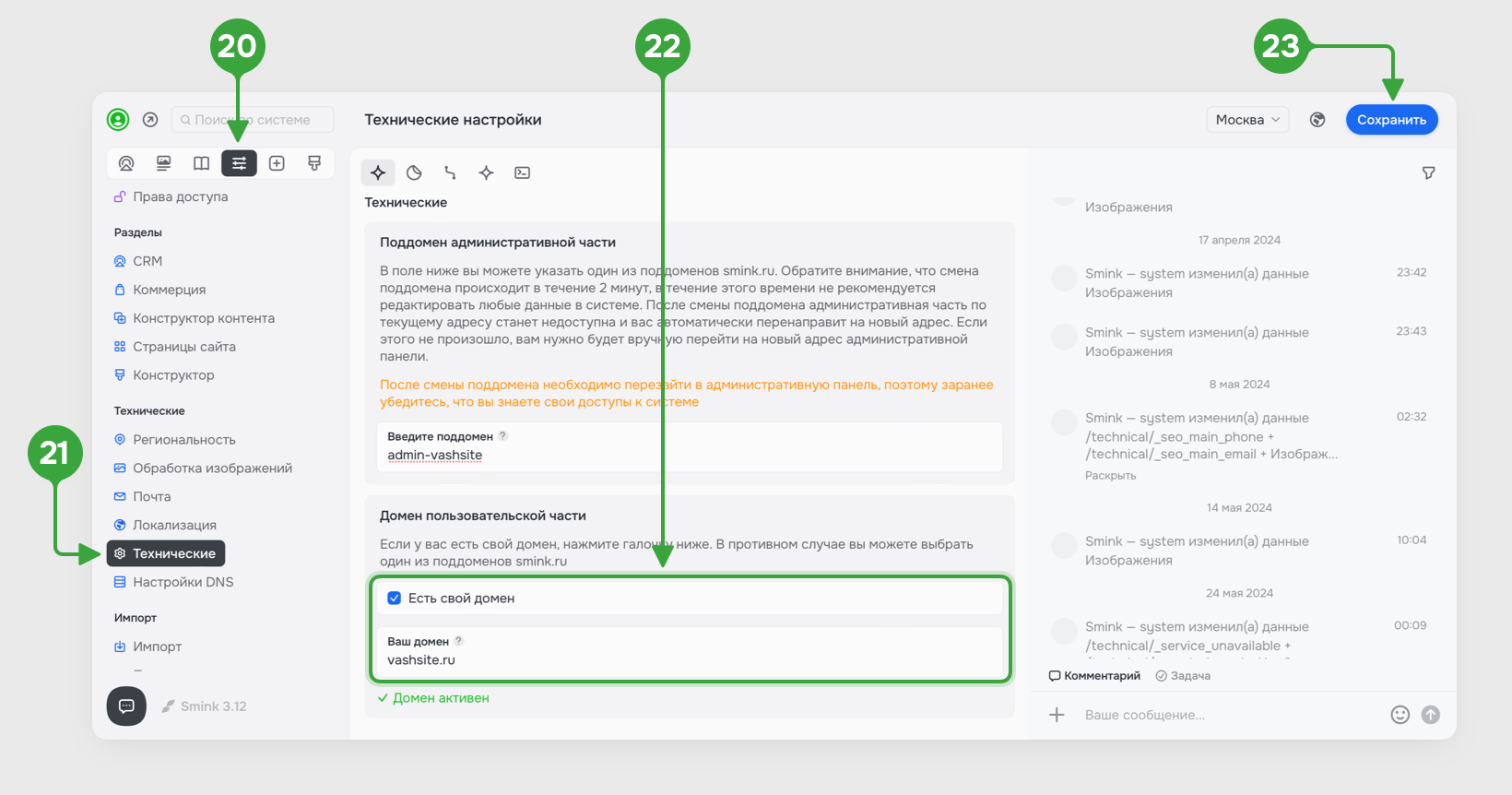
Рисунок 11
Домен сменится в течение 5 минут после того, как сменятся NS сервера (это может занять до 12 часов). По окончании процесса переноса в систему придет уведомление о смене домена.